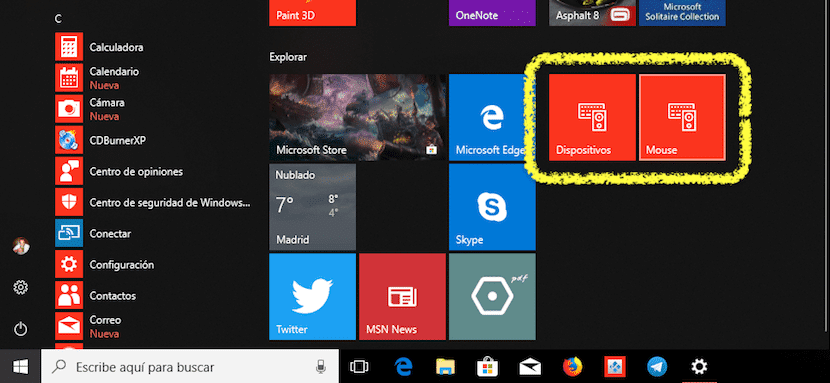
જો આપણે સામાન્ય રીતે વિન્ડોઝ રૂપરેખાંકન વિકલ્પોને વ્યવહારીક રીતે દરરોજ અથવા ઘણીવાર સંશોધિત કરીએ છીએ, તો ચોક્કસપણે તેને પ્રારંભ મેનૂ દ્વારા અથવા વિંડોઝ કી + I દ્વારા ,ક્સેસ કરવું, તે કાયમ માટે લે છે, જોકે બાદમાં સૌથી ઝડપી રસ્તો છે તે કરવા માટે સમર્થ થવા માટે.
જો આપણે આપણું કમ્પ્યુટર સાથે જોડાયેલ મોનિટર (ઓ) નું રીઝોલ્યુશન બદલામાં બદલીએ છીએ, જો આપણે ક્યારેક માઉસની સંવેદનશીલતા બદલવાની જરૂર હોય, જો આપણે જાતે જ ડેસ્કટ onપ પર વ wallpલપેપર બદલવું હોય અથવા accessક્સેસિબિલીટી વિકલ્પોને સક્રિય અથવા નિષ્ક્રિય કરવા માંગતા હો, તો તે સૌથી વધુ છે શક્યતા છે કે ઝડપી forક્સેસ માટે પ્રારંભ કરવા માટે એક શોર્ટકટ બનાવવાનું વિચાર્યું.
શ systemર્ટકટ બનાવવી એ આપણી સિસ્ટમના રૂપરેખાંકન પાસાઓને ઝડપથી બદલવાની સૌથી ઝડપી રીત છે. સદનસીબે, વિન્ડોઝ આપણને વતન આપે છે આ વિકલ્પને તૃતીય-પક્ષ એપ્લિકેશનોનો આશરો લીધા વિના, તેથી અમારી હાર્ડ ડ્રાઇવ પર બીજી નવી એપ્લિકેશન ઇન્સ્ટોલ કરવી જરૂરી રહેશે નહીં કે જેથી તે ફક્ત એક જ કાર્ય કરે.
વિંડોઝ સેટિંગ્સમાં કોઈ આઇટમનું શોર્ટકટ બનાવો
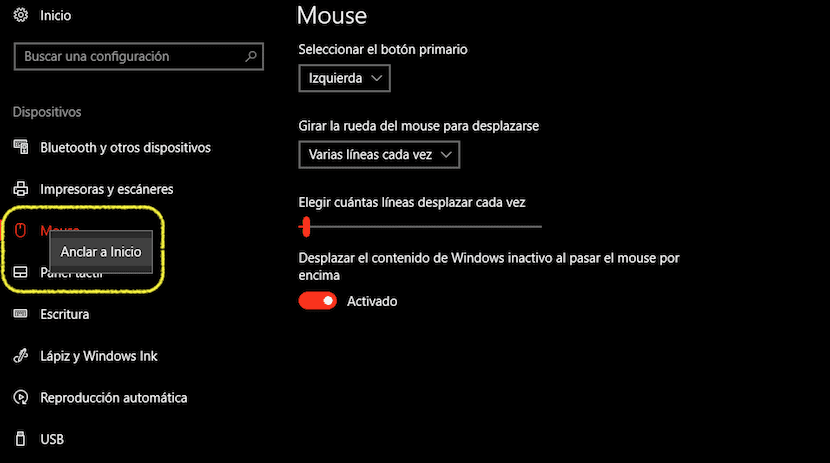
- સૌ પ્રથમ આપણે મેનુ પર જવું જોઈએ જ્યાં વિકલ્પ કે જેમાંથી આપણે શોર્ટકટ બનાવવા માંગો છો.
- એકવાર અમને અનુરૂપ મેનુ ન મળે, અમે મેનુ શીર્ષક પર મૂકીશું નહીં અને જમણી બટન પર ક્લિક કરો, ઉપલબ્ધ એકમાત્ર વિકલ્પ પસંદ કરીને Start પ્રારંભથી એન્કર ». એક પોસ્ટર પુષ્ટિ આપશે કે અમે તે ચિહ્નને હોમ પર લંગરવા માંગીએ છીએ. હા પર ક્લિક કરો.
- એકવાર આપણે શ shortcર્ટકટ બનાવ્યા પછી, અમે વિંડોઝ સ્ટાર્ટથી ઝડપથી આ મેનૂને toક્સેસ કરીશું.